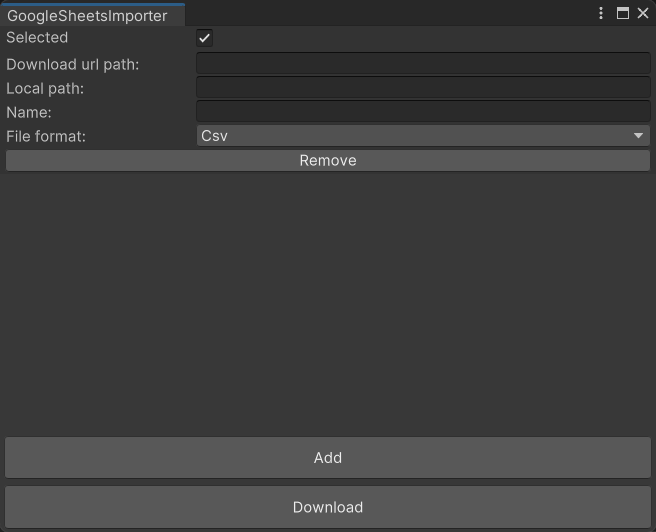Read this in other languages: Русский, English
ВАЖНО! Если вы используете версию Unity ниже чем 2021.3 работоспособность не гарантируется.
Поддерживается установка в виде unity-модуля через git-ссылку в PackageManager или прямое редактирование Packages/manifest.json:
"com.anbi.google-sheet-importer": "https://github.com/AndreyBirchenko/UnityGoogleSheetsImporter.git",
ВАЖНО! Не рекомендуется использовать скачивание данных с GoogleDocs в релизных билдах:
- Время отклика может достигать десятка секунд.
- Лимит по обращению к документу может быстро переполниться и документ будет заблокирован на какое-то время.
Вы можете скачивать таблицы как походу исполнения программы так и в эдиторе с помощью UI утилиты
ВАЖНО! При скачивании с помощью утилиты всегда будет скачана только первая страница таблицы
Откройте окно загрузки таблиц. Для этого нажмите Tools -> GoogleSheetsImporter.
Нажмите Add чтобы добавить новую таблицу.
В графу Download url path: вставьте публичную ссылку на гугл таблицу (это та ссылка которая появляется после того как вы нажали кнопку "Поделиться")
В графу Local path: добавьте путь куда вы хотите сохранить таблицу
ВАЖНО! Путь уже содержит в себе папку Assets. То есть если вы хотите сохранить таблицу по пути Assets/MyFolder, то достаточно написать только MyFolder. Если директории не нуществует, то она будет создана автоматически.
В графу Name: добавьте имя таблицы.
В граве File format: выберете нужный формат.
Нажмите Download и подождите пока таблица загрузится.
//Публичная ссылка на таблицу
var url = "https://docs.google.com/spreadsheets/d/xxxx/edit?usp=sharing";
var csv = await GSImporter.DownloadCsvAsync(url);
//Вы также можете скачать конкретную страницу по её id
var sheetId = 0;
var concretePageCsv = await GSImporter.DownloadCsvAsync(url, sheetId);Чтобы получить id страницы вам нужно открыть гугл таблицу на нужной странице и скопировать цифры в ссылке после #gid=
Если у вас много таблиц и вы не хотите скачивать заново все, вы можете снять галочку Selected с тех, которые не нуждаются в обновлении. Те таблицы на которых стоит галочка Selected будут скачиваться заново каждый раз при нажатии кнопки Download.